Инструкция по эксплуатации Kyocera Taskalfa 3511i
Страница 221
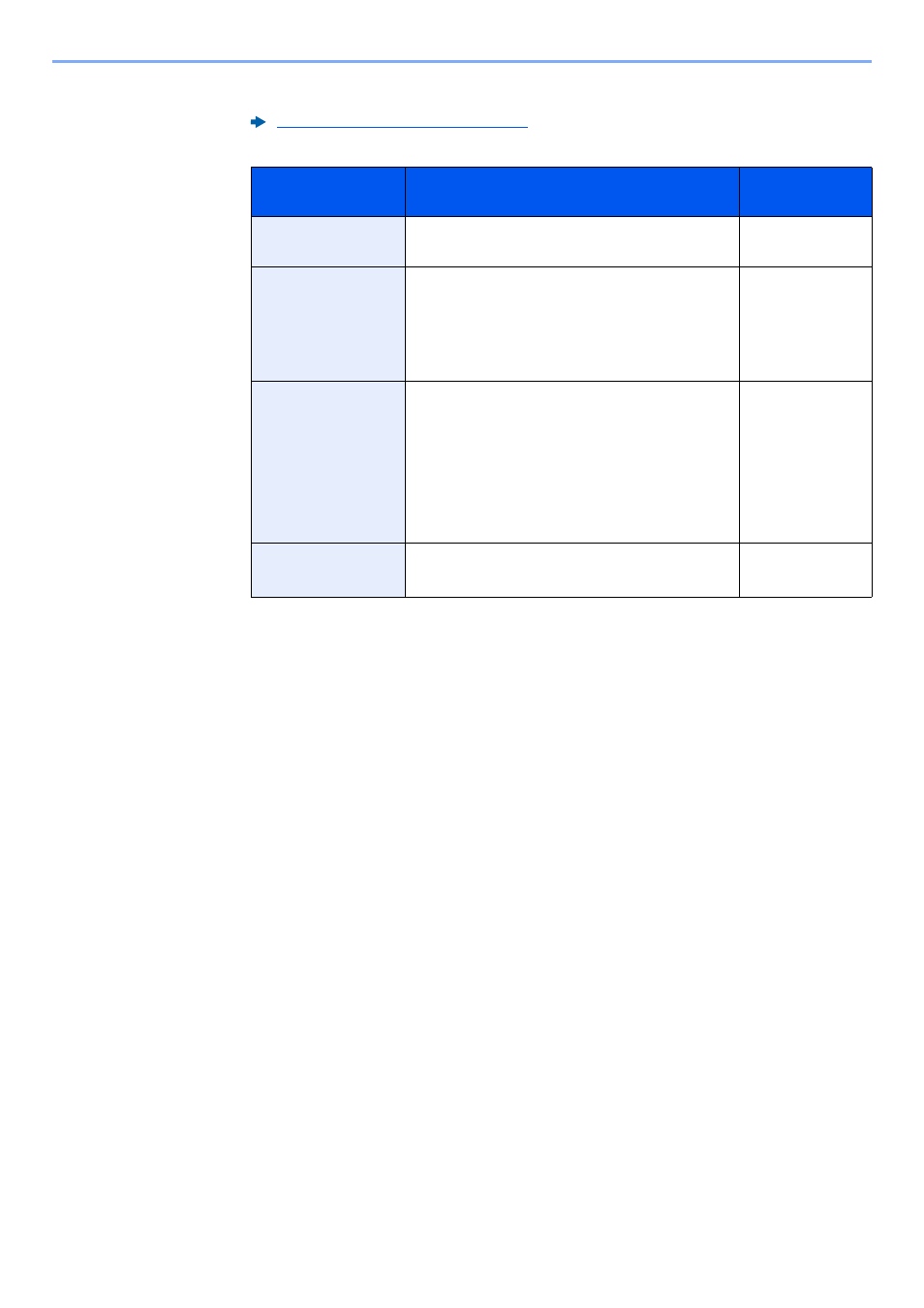
5-26
Эксплуатация аппарата > Передача документа в требуемую общую папку на компьютере (сканирование на ПК)
2
Нажмите клавишу для каждого параметра > введите данные адресата > [OK].
В приведенной ниже таблице перечислены параметры, которые можно задать.
Для поиска папки на ПК в сети выберите "Поиск папки в сети" или "Поиск папки по имени
хоста" [Далее].
Если выбран вариант "Поиск папки из сети" [Далее], можно ввести значения "Домен/
Рабочая группа" и "Имя хоста" для поиска в сети ПК, который будет выступать в
качестве адресата.
Если выбран вариант "Поиск папки по имени хоста" [Далее], можно выполнить поиск
адресата по всем компьютерам сети.
Можно ввести до 500 адресов. На появившемся экране выберите имя хоста (имя
компьютера), которое вы хотите указать, и нажмите [Далее]. Появится экран ввода
регистрационного имени пользователя и пароля.
После ввода регистрационного имени пользователя и пароля ПК адресата отобразятся
общие папки. Выберите папку, которую вы хотите указать, и нажмите [Далее]. Адрес
выбранной общей папки будет установлен.
Выберите папку из списка результатов поиска.
Способ ввода символов (стр. 11-9)
Параметр
Сведения
Макс. число
символов
Имя хоста
*1
*1 Также можно указать номер порта. Введите данные в следующем формате,
используя двоеточие в качестве разделителя.
"Имя хоста: номер порта" или "IP-адрес: номер порта"
Чтобы ввести адрес в соответствии с протоколом IPv6, заключите его в
квадратные скобки [ ].
(Пример: [2001:db8:a0b:12f0::10]:445)
Если номер порта не указан в разделе [Имя хоста], используется порт по
умолчанию — 445.
Имя компьютера
Не более
70 символов
Путь
Имя общей папки
Например, scannerdata
При сохранении в папку внутри общей
папки:
имя общей папки\имя папки в общей папке
Не более 128
символов
Имя
пользователя
при входе
*2
*2 При отправке документа через дополнительный сетевой интерфейс (IB-50 или
IB-51) нельзя использовать символ "\". Если имя компьютера отличается от
доменного имени, необходимо ввести имя пользователя для входа в систему с
помощью символа "@".
(Пример: james.smith@abcdnet)
Если имя компьютера и домена совпадают:
Имя пользователя
Например, james.smith
Если имя компьютера и домена не
совпадают:
Имя домена\Имя пользователя
Например: abcdnet\james.smith
Не более 64
символов
Пароль при
входе
Пароль для входа в ОС Windows
(С учетом регистра.)
Не более 64
символов